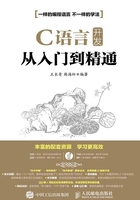
2.2 在Windows环境下开发C程序
 知识点讲解:光盘:视频\PPT讲解(知识点)\第2章\在Windows环境下开发C程序.mp4
知识点讲解:光盘:视频\PPT讲解(知识点)\第2章\在Windows环境下开发C程序.mp4
DOS环境对广大读者来说十分陌生,并且在DOS下进行开发也十分麻烦。为此,专门推出了Windows环境下的开发工具。Win-TC其实就是一种Windows环境下的开发工具,但是其功能和Turbo C基本类似,只是在编译和运行上更加方便而已。随着计算机技术的发展,编程工具也随之更新换代。目前最受程序员喜爱的开发工具,当属微软的Visual Studio。
2.2.1 Visual Studi2o 2010介绍
Visual Studio 2010是微软为适用.NET平台而推出的专用开发工具,它是一个集成的开发环境工具,能够支持Visual Basic .NET、Visual C++ .NET、Visual C# .NET和Visual J# .NET等专业编程语言。通过Visual Studio 2010可以在同一项目内使用不同的语言,并能实现它们间的无缝接口处理,共同实现指定的功能。
2.2.2 安装Visual Studio 2010
1.不同的版本和硬件要求
Visual Studio 2010有不同的版本,具体说明如下所示。
❑ Visual Studio 2010 Ultimate企业旗舰版:包含Visual Studio 2010 Premium企业版及Visual Studio 2010 Professional专业版的所有功能,如需求管理、架构设计、开发、测试、部署等,涵盖软件开发生命周期管理所需功能。
❑ Visual Studio 2010 Premium企业版:包括程序开发、查错及测试工具,取代上一版Visual Studio Team Development及Visual Studio Team Database。
❑ Visual Studio 2010 Professional专业版:基本程序开发工具。
❑ Visual Studio Test Professional 2010:用于测试管理及手动测试执行。
❑ Visual Studio Team Foundation Server 2010:项目流程管理、版本管控及协同开发的基础平台。
硬件要求:最好应有酷睿II 2.0GHz以上的CPU,至少应有2GB的RAM内存,其中1GB用于支持操作系统。
2.安装
(1)将安装盘放入光驱,或双击存储在硬盘内的安装文件autorun.exe,弹出安装界面,如图2-20所示。

图2-20 开始安装界面
(2)单击“安装Microsoft Visual Studio 2010”选项,弹出“组件加载”对话框,如图2-21所示。

图2-21 “组件加载”对话框
(3)加载完毕后单击【下一步】按钮弹出“起始页”对话框,选中“我已阅读并接受许可协议条款”,如图2-22所示。

图2-22 “起始页”对话框
(4)单击【下一步】按钮弹出“选项页”对话框,选中“完全”,选择安装路径,如图2-23所示。

图2-23 “选项页”对话框
(5)单击【安装】按钮弹出“安装页”对话框,开始进行安装,如图2-24所示。

图2-24 “安装页”对话框
(6)安装完毕后弹出“完成页”对话框,Visual Studio 2010成功完成安装,如图2-25所示。

图2-25 “完成页”对话框
2.2.3 认识Visual Studio 2010开发环境
安装Visual Studio 2010完毕后,需要对其进行设置,使其符合自己的开发需求。首次打开Visual Studio 2010后会弹出“选择默认环境设置”对话框,在此选择要用的语言选项,如图2-26所示。然后单击【启动Visual Studio】按钮后开始配置,如图2-27所示。

图2-26 “选择默认环境设置”对话框

图2-27 环境配置
配置完成后将来到Visual Studio 2010的集成开发界面,如图2-28所示。

图2-28 Visual Studio 2010默认集成开发界面